Questo comando consente di creare un collegamento alla finestra Q-Dir con la configurazione corrente e aprire le schede sul desktop. Ciò rende possibile aprire rapidamente la finestra Q-Dir in qualsiasi momento con la stessa vista e impostazioni specifiche.
Per utilizzare questa opzione, controlla il menu.:
▶ Menü ▶ File ▶ Salva stato attuale desktop &Item
▶ Vantaggi dell'apertura delle Impostazioni in Q-Dir
▶ **Scenari di utilizzo di esempio:**
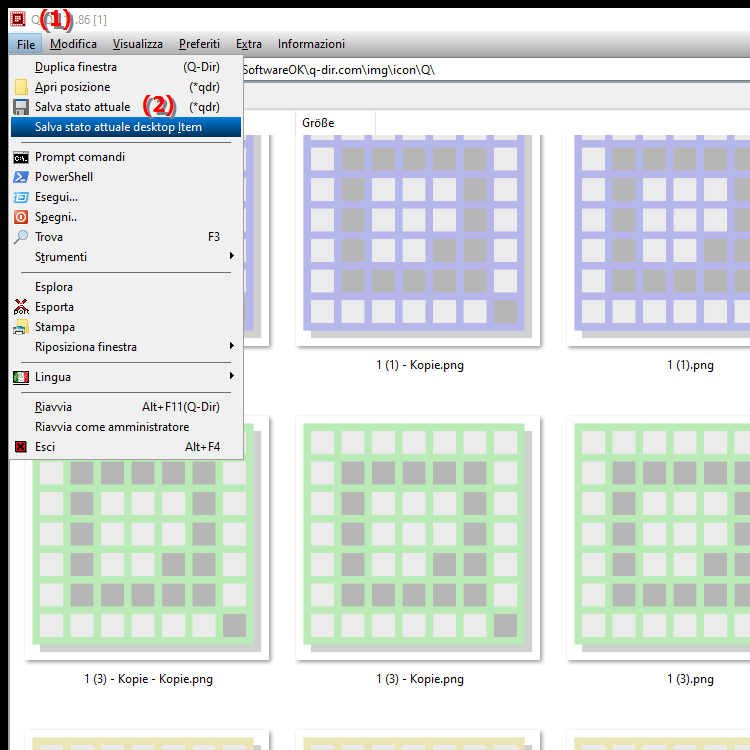
Vantaggi dell'apertura delle Impostazioni in Q-Dir
- Risparmio di tempo: Accesso diretto alle visualizzazioni e configurazioni Q-Dir personalizzate dal desktop.
- Efficienza: il collegamento sul desktop salvato consente di aprire le visualizzazioni delle cartelle e le impostazioni delle schede utilizzate di recente senza riconfigurazione.
- Flessibilità: Ideale per gli utenti che lavorano regolarmente con strutture e layout di cartelle specifici.
▶ Domande degli utenti con risposte su Windows, Esplora file, layout di finestra personalizzato in Q-Dir:
**Scenari di utilizzo di esempio:**
- Lavoro di progetto: Accesso immediato a cartelle e file relativi al progetto senza dover cercare e riorganizzare nuovamente le finestre.
- Utilizzo regolare delle cartelle: apri le visualizzazioni e i layout delle cartelle utilizzate di frequente con un doppio clic sul collegamento sul desktop.
- Avvio rapido per attività speciali: Crea diversi collegamenti Q-Dir per diverse aree di lavoro (ad esempio progetti cliente, contabilità, archiviazione) per passare rapidamente da una all'altra.
Domande degli utenti con risposte su Windows, Esplora file, layout di finestra personalizzato in Q-Dir:
1. Come posso salvare il layout di finestra personalizzato in Esplora file Q-Dir su Windows?
Risposta :
In Q-Dir, puoi salvare la disposizione corrente delle finestre, incluse schede e layout, utilizzando il comando "Salva impostazioni correnti (.qdr)". Ciò ti consente di salvare tutte le tue visualizzazioni preferite di Esplora file in un file .qdr. Ciò significa che non devi riconfigurare ogni volta che avvii Q-Dir, il che ti fa risparmiare molto tempo.
2. Posso ripristinare rapidamente le mie impostazioni Q-Dir dopo un aggiornamento di Windows?
Risposta:
Sì, salvando le impostazioni Q-Dir in un file .qdr posso ripristinare rapidamente la configurazione individuale dopo un aggiornamento di Windows o una nuova installazione di Windows. Basta caricare il file salvato tramite il menu "File" > "Carica impostazione corrente (.qdr)" e lavorerai con il tuo ambiente abituale.
3. Come faccio a salvare più layout in Q-Dir File Explorer per essere pronti per diversi progetti in Windows?
Risposta:
È possibile salvare più layout in Q-Dir File Explorer Salva Explorer creando un file .qdr separato per ciascun progetto. Salvare il layout corrente tramite "File" > "Salva impostazione corrente (.qdr)". Ciò significa che puoi caricare il file appropriato a seconda del progetto e iniziare subito a lavorare con il tuo ambiente di lavoro ottimizzato senza perdere tempo in riorganizzazioni.
4. In che modo il salvataggio delle impostazioni Q-Dir mi aiuta a lavorare in modo più efficiente in Windows?
Risposta:
Il salvataggio delle impostazioni Q-Dir consente di creare un ambiente di lavoro personalizzato in Ripristino Esplora file di Windows in qualsiasi momento. Puoi salvare layout diversi per attività diverse, che si tratti di lavorare su progetti, gestire file o confrontare cartelle. Ciò consente di risparmiare tempo e garantisce un flusso di lavoro più efficiente.
5. Posso utilizzare le mie impostazioni Q-Dir salvate su più PC Windows?
Risposta:
Sì, puoi salvare il file *.qdr su una chiavetta USB o tramite servizi Cloud -Store come OneDrive e utilizza le tue impostazioni su diversi PC Windows. Ciò significa che hai sempre accesso alla visualizzazione dei file che preferisci, indipendentemente dal computer su cui stai lavorando.
6. Come posso eseguire il backup delle schede e delle visualizzazioni delle cartelle in Q-Dir File Explorer su Windows per un utilizzo successivo?
Risposta:
È possibile eseguire il backup delle schede e delle visualizzazioni delle cartelle in Q-Dir File Explorer utilizzando l'opzione "Salva impostazione corrente (*.qdr)". Questa funzione salva l'ambiente di lavoro corrente in modo da poterlo ricaricare facilmente in seguito senza dover impostare nuovamente il layout della finestra e le schede.
7. Come posso accedere rapidamente alle mie impostazioni Q-Dir salvate dopo aver riavviato Windows?
Risposta:
Dopo aver riavviato Windows, puoi accedere facilmente al file *.qdr precedentemente salvato Caricalo in Q-Dir tramite il menu "File". Ciò ripristinerà le visualizzazioni delle cartelle, le schede e i layout in modo da poter continuare a lavorare senza ritardi senza dover impostare tutto manualmente.
8. È possibile condividere le impostazioni Q-Dir su una rete Windows?
Risposta:
Sì, puoi condividere le impostazioni Q-Dir su una rete Windows salvando il file *.qdr in una cartella di rete condivisa. Altri utenti possono caricare questo file e condividere lo stesso ambiente di lavoro, il che è particolarmente utile nei gruppi di lavoro.
9. Come posso salvare e utilizzare layout diversi per attività diverse in Q-Dir File Explorer?
Risposta:
È possibile salvare layout diversi per attività diverse utilizzando la visualizzazione corrente e Salva schede utilizzando “Salva impostazione corrente (*.qdr)”. Questo file può essere ricaricato in qualsiasi momento per passare rapidamente da un layout all'altro a seconda dell'attività o del progetto su cui stai lavorando.
10. Posso caricare automaticamente la mia configurazione Q-Dir preferita all'avvio di Windows?
Risposta:
Q-Dir fornisce un'opzione diretta per caricare automaticamente una configurazione all'avvio di Windows, abilitare [Menu/ E&extra/Avvia con nome/Salva vista all'uscita] senza caricare manualmente questo file ogni volta che si avvia. Ciò ti consente di passare facilmente da Q-Dir a Esplora file di Windows mentre utilizzi la tua configurazione individuale.
Queste domande e risposte coprono gli aspetti chiave dell'archiviazione e dell'utilizzo delle impostazioni Q-Dir su Windows ed evidenziano il vantaggio di aumentare l'efficienza attraverso layout personalizzati in Esplora file.
Keywords: attuale, tradurre, file, stesso, quindi, collegamento, possibile, desktop, collegamento, finestra, comando, impostazioni, può, esploratore, aprire, in qualsiasi momento, questo, configurazione, creare, visualizzare, desktop, spiegazione, specifico, rapido, domanda, salva, apri la finestra , Windows 10, 11, 12, 7, 8.1